### Cognos 10 安装与集群配置详尽指南 #### 一、Cognos 10 安装步骤 **1. 解压安装文件** - 使用右键解压 `bi_svr_64b_10.2.1_win_ml.tar` 压缩文件。 - 打开解压后的文件夹 `bi_svr_64b_10.2.1_win_ml` 下的 `winx64h` 目录。 **2. 启动安装程序** - 双击 `issetup.exe` 开始安装。 - 在安装向导中选择安装语言为 **English(英语)**。 - 自定义安装路径(确保安装盘预留至少5GB以上的空间)。 - 接着点击 **Next** 继续安装流程。 - 若提示创建目录,则选择 **Yes**。 **3. 安装配置** - 安装过程中大部分界面采用默认设置,直接点击 **Next** 即可。 - 进入安装进度界面后,等待安装完成。 - 安装时间取决于计算机性能,通常需要几分钟至十几分钟。 - 出现安装完成提示时,点击 **Finish** 完成安装。 #### 二、配置 Cognos Configuration **1. 删除 Content Store** - 安装完成后,在开始菜单中打开 **IBM Cognos Configuration**。 - 在 **ContentStore** 中,右键删除原有内容。 - 右键选择 **ContentManager** 并新建数据库资源。 **2. 配置数据库连接** - 输入数据库名称(建议避免使用特殊字符)。 - 选择数据库类型为 **Oracle database**。 - 点击 **Ok**,在 **ContentManager** 下新增数据库连接。 - 对新建立的数据库连接进行详细配置,包括数据库连接信息等。 **3. 复制 Web 内容** - 将 `${cognos_home}\webcontent` 中的所有文件复制到 `${cognos_home}\webapps\p2pd` 目录下。 - 如遇到相同文件提示,选择直接覆盖。 - 将 `classes12.jar` 文件(或兼容的 Oracle JDBC 驱动文件)复制到 `${cognos_home}\webapps\p2pd\WEB-INF\lib` 目录下。 **4. 测试数据库连接** - 返回到 **IBM Cognos Configuration**,对数据库连接进行测试。 - 确认连接成功后,选择 **File-Save as UTF-8** 保存配置。 - 最后启动 IBM Cognos。 #### 三、Cognos 集群配置详解 **1. 集群概述** - 实例集群包含三个节点。 - 必须确保所有节点的安装文件一致。 - 所有节点的系统防火墙需关闭。 - 节点间能够相互通信。 - 示例 IP 地址分别为 128.1.116.127、128.1.116.128 和 128.1.116.129。 **2. 集群配置步骤** - 在所有节点上安装 Cognos,并按照上述步骤配置好单个节点。 - 打开 **IBM Cognos Configuration**,点击 **Environment** 进行集群配置。 **3. Gateway Setting 配置** - 修改 **Gateway URI** 为 `http://(AP1地址):9300/p2pd/servlet/dispatch`,其中 AP1 地址为 128.1.116.127。 - 所有节点均使用该 URI。 - 在 **Dispatcher URIs for gateway** 中添加其他节点的 IP 地址及端口号 9300。 - 修改 **Controller URI for gateway** 为 `http://(节点地址):80/cognos8/controllerServer`。 **4. Dispatcher Settings 配置** - 修改 **External dispatcher URI** 为 `http://(本机地址):9300/p2pd/servlet/dispatch`。 - 每个节点使用各自的 IP 地址。 通过以上步骤,可以完成 Cognos 10 的安装和集群配置。需要注意的是,集群配置的成功与否直接关系到系统的稳定性和扩展性,因此在实际操作过程中应当仔细检查每一个步骤,确保所有设置正确无误。此外,对于生产环境中的部署,还需要考虑更多的安全性和性能优化措施。
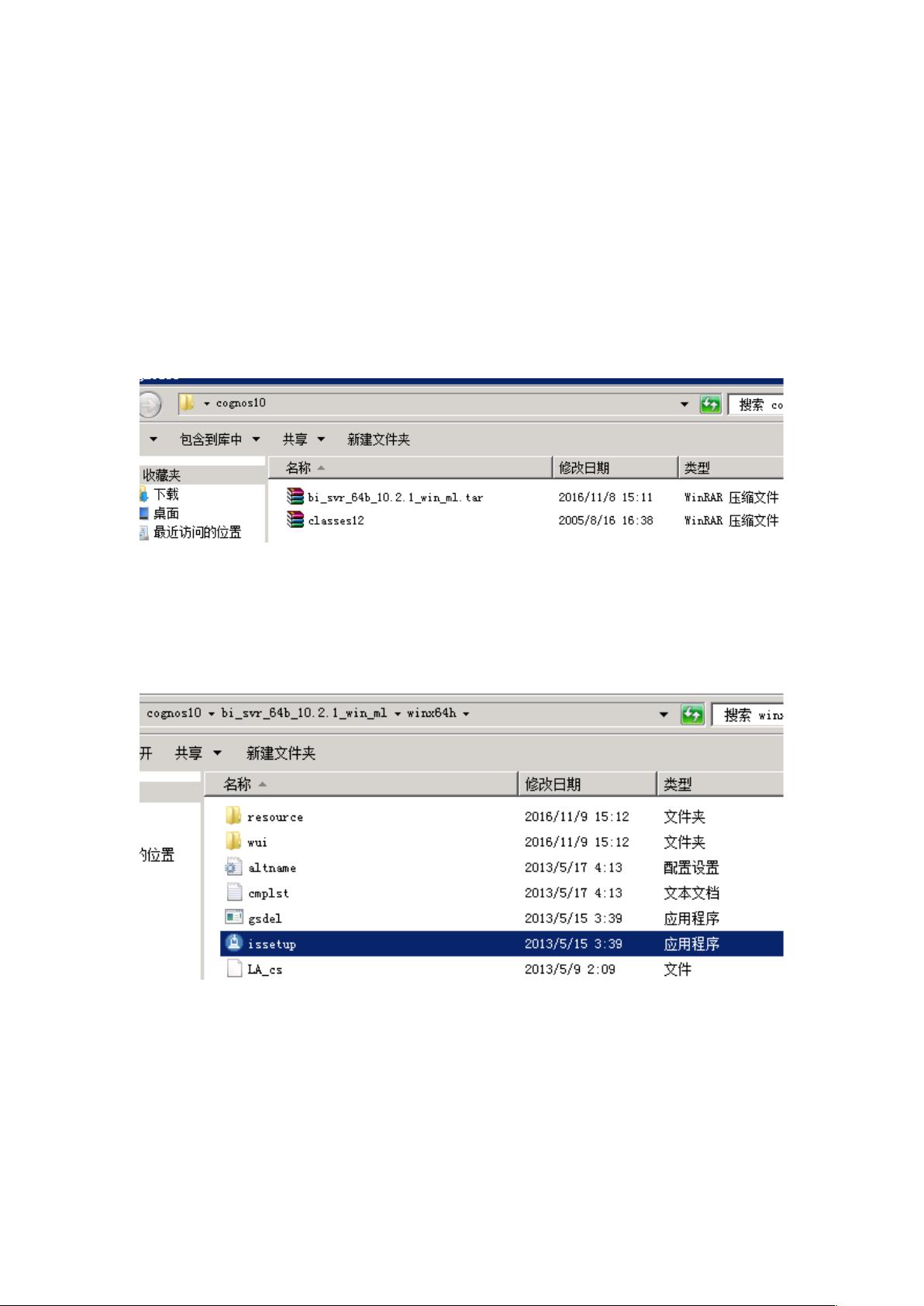
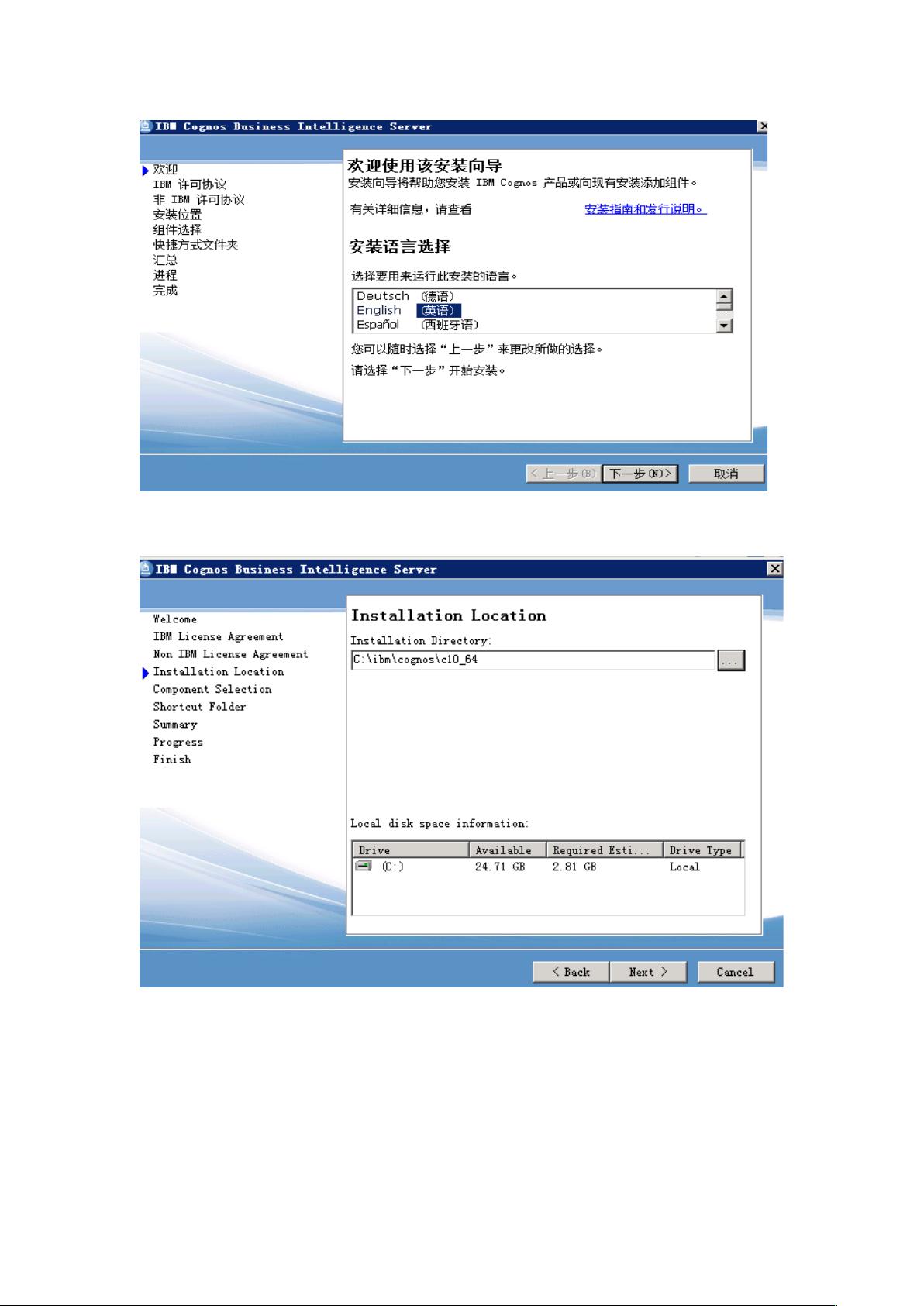
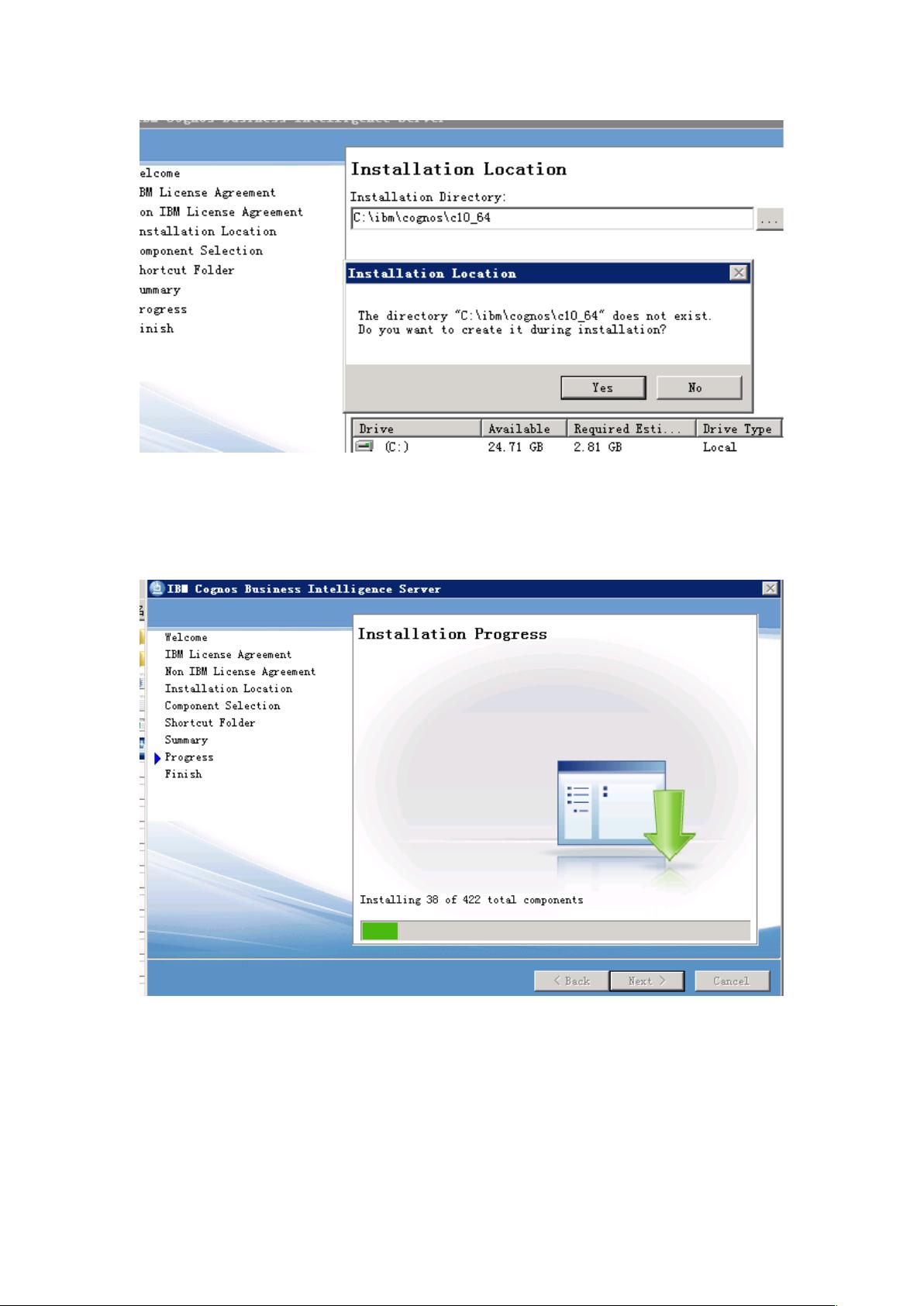
剩余14页未读,继续阅读

- 粉丝: 204
- 资源: 17
 我的内容管理
展开
我的内容管理
展开
 我的资源
快来上传第一个资源
我的资源
快来上传第一个资源
 我的收益 登录查看自己的收益
我的收益 登录查看自己的收益 我的积分
登录查看自己的积分
我的积分
登录查看自己的积分
 我的C币
登录后查看C币余额
我的C币
登录后查看C币余额
 我的收藏
我的收藏  我的下载
我的下载  下载帮助
下载帮助

 前往需求广场,查看用户热搜
前往需求广场,查看用户热搜最新资源


 信息提交成功
信息提交成功